Прешли смо дуг пут од дана када је иПхоне био прилично ограничен у функционалности. Аппле наставља да доноси нове и корисне функције масама, од којих многе покушавамо да покријемо овде у АпплеТоолБок-у. Међутим, постоји неколико савета и трикова које можете користити да бисте олакшали коришћење вашег иПхоне-а и када их научите, они ће постати друга природа.
Садржај
- Релатед Реадинг
- Превуците прстом да бисте избрисали цифру у апликацији Калкулатор
- Сложите виџете на почетном екрану
- Изаберите више фотографија из Сафарија и других апликација истовремено
- Подесите замену текста
- Отворите камеру брже него икад
- Скенирајте своје документе да бисте их сачували
- Играјте се са живим текстом
- Скочите на врх било које апликације
- Потражите било шта на свом иПхоне-у
-
Који су ваши омиљени савети?
- Повезани постови:
Релатед Реадинг
- 15 најбољих иОС 15 савета и трикова како бисте максимално искористили свој иПхоне
- Пречице, савети и трикови за подизање аутоматизације вашег иПхоне-а на следећи ниво
- иПадОС 15 савета и трикова да савладате свој иПад
- Савети и трикови Аппле Ватцх серије 7
- Најбољи иПад Мини савети и трикови како бисте максимално искористили свој нови иПад
Без обзира да ли сте управо први пут добили иПхоне или само покушавате да проширите своје знање о иОС-у, ево 10 брзих и лаких савета и трикова за савладавање иПхоне-а.
Превуците прстом да бисте избрисали цифру у апликацији Калкулатор
Апликација Калкулатор је вероватно једна од најчешће коришћених апликација на вашем иПхоне-у, али се на њу често заборавља. Бити у могућности да брзо извршите неке прорачуне или схватите колико напојнице оставити је заиста лако. Једна ситуација у којој смо били раније је потреба да избришемо број, али на крају само почињемо испочетка. Уместо да идете нуклеарним путем, можете само да превучете прстом улево и избришете последњу цифру коју сте унели.
Сложите виџете на почетном екрану
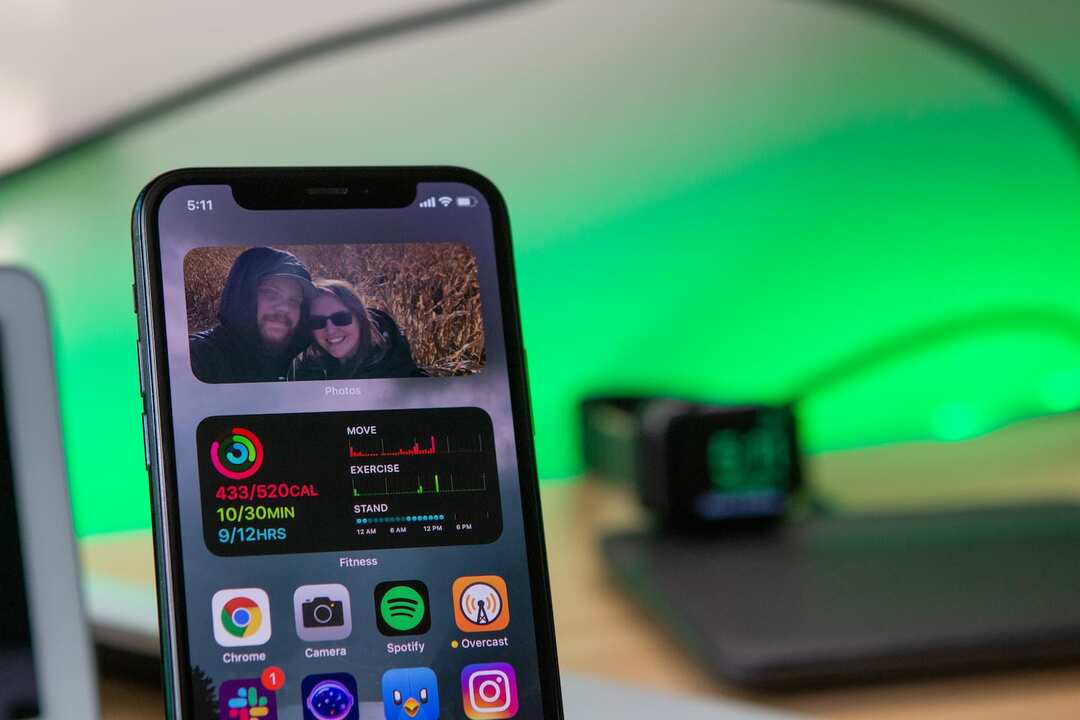
Увођење виџета са иОС 14 је једна од најбољих нових функција које је Аппле додао годинама. Виџети су се такође проширили на иПад, што вам омогућава да своје најважније информације увек одбаците само једним погледом. Али да ли сте знали да такође можете да сложите виџете и да се крећете кроз њих? Ево како то можете да урадите:
- Додирните и држите празну област на почетном екрану док не уђете у режим померања.
- Превуците један виџет на други виџет и пустите га.
- Славина Готово у горњем десном углу.
Аппле ограничава број виџета у групи на 10, али можете креирати више снопова виџета и с лакоћом их поставити на почетни екран.
Изаберите више фотографија из Сафарија и других апликација истовремено
Ако постоји гомила фотографија које желите да сачувате док претражујете веб, као што су различите врсте паса или неки смешни мемови, не морате да их прегледате и преузимате једну по једну. Уместо тога, Аппле је представио могућност одабира више фотографија у исто време и чувања у апликацији Фотографије на вашем иПхоне-у.
- Отворите апликацију Сафари на свом иПхоне-у.
- Потражите слике које желите да сачувате.
- Притисните и превуците прву фотографију коју желите да сачувате.
- Док држите почетну слику, додирните и изаберите друге фотографије које желите да сачувате.
- Превуците нагоре од дна свог иПхоне-а да бисте отишли на почетни екран.
- Отворите апликацију Фотографије.
- Изаберите или креирајте албум да бисте сачували све слике
- Подигните прст да бисте ослободили фотографије.
- Све фотографије ће сада бити додате у албум који сте изабрали или креирали.
Ово је одличан пример колико одлични покрети са више додира могу бити и дефинитивно ће вам уштедети време.
Подесите замену текста
Говорећи о уштеди времена, можете подесити пречице на тастатури да аутоматски уносе дугачке фразе уносом само неколико тастера. Ево како можете да подесите замену текста на свом иПхоне-у:
- Отвори Подешавања апликацију на вашем иПхоне-у.
- Славина Генерал.
- Померите се надоле и додирните Тастатура.
- Славина Замена текста.
- У горњем десном углу додирните + икона.
- Унесите фразу коју желите да унесете.
- Унесите пречицу која ће аутоматски уметнути унету фразу.
Постоје неке подразумеване вредности које ћете можда пронаћи већ унапред учитане у одељку Замена текста у апликацији Подешавања, а ево неких корисних и популарних пречица:
- БРБ – Одмах се враћам.
- ОМВ – На путу сам!
- ГБ – Збогом.
- ГМ – Добро јутро.
- ТТИЛ – Чућемо се касније.
- ТИ – Хвала.
Али такође можете да подесите замену текста да брзо унесете ствари као што је ваша адреса или да делите прилагођену поруку са вољеном особом сваког јутра.
Отворите камеру брже него икад

Прилично је невероватно имати камеру на професионалном нивоу у џепу и увек при руци. И уместо да морате да откључавате свој иПхоне сваки пут када желите да снимите фотографију, то можете учинити директно са закључаног екрана.
- Додирните екран свог иПхоне-а, подигните телефон да бисте га пробудили или притисните бочно дугме да бисте укључили екран.
- Дуго притисните икону камере у доњем десном углу.
- Урамите фотографију коју желите да снимите.
- Додирните дугме Схуттер.
- Притисните бочно дугме када завршите са сликањем.
Једина „квака“ овде је да ћете морати да откључате свој иПхоне ако желите да прегледате слике које сте снимили.
Скенирајте своје документе да бисте их сачували
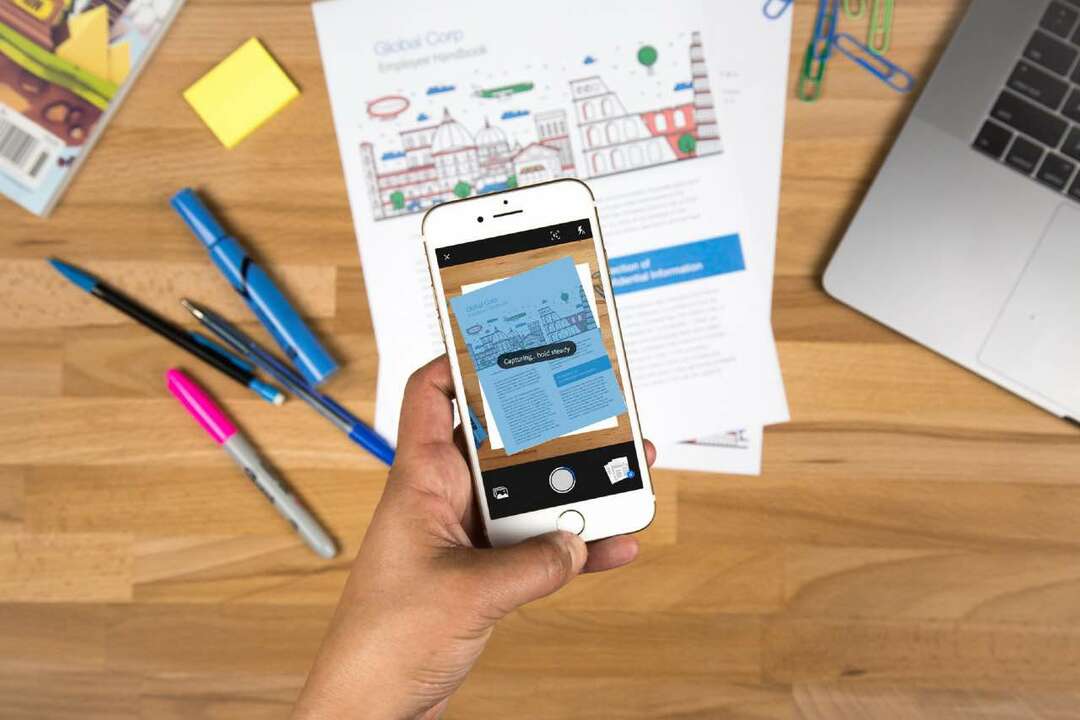
Иако многи од нас уживају у дигиталном начину живота, још увек постоје тренуци када добијате папирологију коју треба сачувати. Можете ићи традиционалним путем са ормарићем за документе, али то само заузима гомилу простора. Уместо тога, можете само да користите свој иПхоне и апликацију Нотес за скенирање и складиштење докумената.
- Отвори Напомене апликацију на вашем иПхоне-у или иПад-у.
- Додирните Цомпосе икона у доњем десном углу.
- Додирните Камера икона на траци са алаткама изнад тастатуре.
- Изаберите Сцан Доцументс из контекстног менија који се појави.
- Поставите документ у тражило камере.
- Додирните Затварач дугме или једно од дугмади за јачину звука да бисте снимили слику.
- Превуците углове да бисте подесили скенирање.
- Славина Задржи скенирање.
- Славина сачувати или можете додати још више докумената у исту белешку.
Ако ова интеграција не функционише баш онако како очекујете, у Апп Сторе-у постоји много апликација за скенирање докумената које можете испробати.
Играјте се са живим текстом
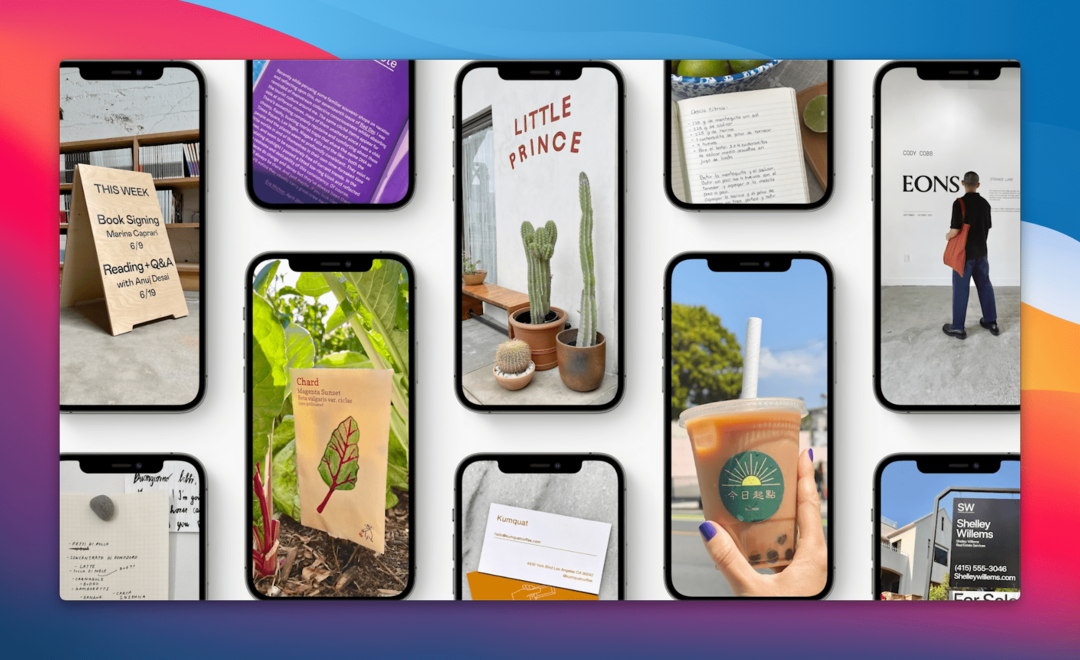
Нећете пронаћи нове наменске режиме камере у иОС-у 15, али Ливе Тект и Висуал Лоок Уп ће учинити ствари много лакшим. Када гледате слику кроз тражило ваше камере или на самој фотографији, ваш иПхоне неће моћи да пружи различите информације. Слика знака ресторана може се истаћи и издвојити, а затим можете потражити више информација о том ресторану. Имена и бројеви телефона се могу издвојити из слике визиткарте, тако да можете само да позовете особу директно са слике.
Скочите на врх било које апликације
Било да померате Твитер или претражујете веб, можда ћете морати да се вратите на врх странице у неком тренутку. Ова мала пречица је доступна на иПхоне-у годинама и годинама и заиста олакшава повратак на врх. Све што треба да урадите је да додирнете екран, тачно испод зареза. Затим ће се екран померати назад до врха, тако да можете да избегнете губљење времена на померање и померање само да бисте се вратили горе.
Потражите било шта на свом иПхоне-у

Спотлигхт претрага наставља да расте у корисности, практично уклањајући потребу за претраживањем на Гоогле-у или има гомилу апликација на почетном екрану вашег иПхоне-а. Уместо тога, можете само да користите Спотлигхт и тражите све, од апликација и контаката до садржаја на фотографијама, па чак и да претражујете кроз апликацију Датотеке.
- Са почетног екрана превуците прстом надоле да бисте открили Спотлигхт.
- Потражите ствари као што су објекти на фотографијама, термини за веб претрагу, контакти и мрое.
- Померите се кроз резултате и изаберите оно што тражите.
Који су ваши омиљени савети?
Желимо да знамо који су ваши омиљени савети и трикови за иПхоне? Да ли смо пропустили нешто што вам заиста помаже да уштедите време или постоји нешто што захтева неколико корака, али заиста утиче на ваш свакодневни живот? Пошаљите нам линију у коментарима испод и обавестите нас!
Ендру је слободни писац са источне обале САД.
Писао је за разне сајтове током година, укључујући иМоре, Андроид Централ, Пхандроид и неколико других. Сада проводи дане радећи за ХВАЦ компанију, док ради као слободни писац ноћу.